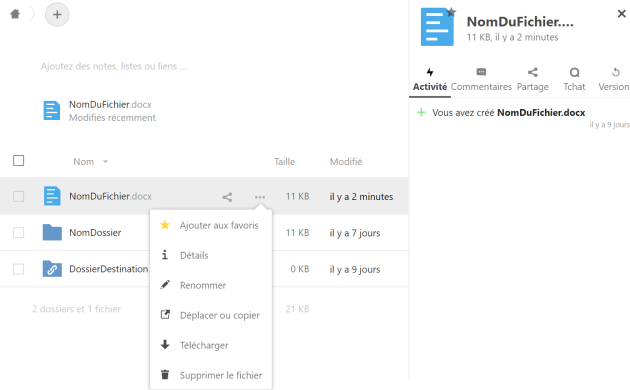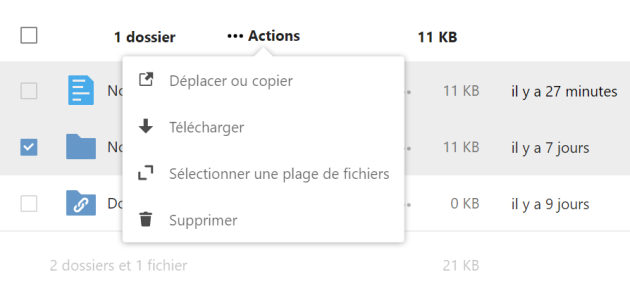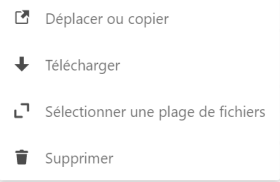Menu du dossier ou fichier
AttentionContenu du menu⚓
Attention, si vous n'êtes pas propriétaire du dossier, le contenu du menu peut varier en fonction des droits qui vous ont été attribués (dossiers et fichiers partagés).
Écran
Dans Détails, on retrouve toute l'activité, les commentaires et les partages liés à un dossier ou à un fichier.
Pour les fichiers, vous avez aussi la possibilité de lancer une discussion si votre fichier est partagé (Tchat).
Vous retrouvez également les différentes versions téléchargeables d'un document.
Supprimer votre dossier ou sur l'exemple votre fichier.
Retrouver les éléments supprimés dans la corbeille (Fichiers supprimés).